Por que o Excel está exibindo ###### em vez de um número?
Uma planilha do Excel é uma maneira conveniente de organizar e armazenar dados. A estrutura da grade facilita a localização de um bit específico de dados para que você possa usá-lo da maneira que precisar. Mas, ocasionalmente, o valor em uma célula pode ser substituído por uma série de símbolos ###### e você não pode ver os números que deveriam estar lá. A princípio, isso pode ser preocupante, mas é um comportamento perfeitamente normal para o Excel 2010 e é algo que você pode corrigir facilmente. Isso está acontecendo porque há mais informações na célula que podem ser exibidas com a largura atual da célula. Esse problema pode ser resolvido expandindo a largura da célula para que ela seja larga o suficiente para exibir todos os números. Portanto, continue lendo abaixo para saber como se livrar desses símbolos em sua planilha e mostrar os números.
Mostrar números em vez de ###### No Excel 2010
Vamos explicar como expandir automaticamente a largura de uma coluna no tutorial abaixo, que removerá os símbolos ###### da planilha do Excel. No entanto, esse método funcionará apenas para uma coluna por vez. Você precisará repetir esse processo para cada coluna que contém os símbolos que deseja substituir.
Etapa 1: abra a planilha no Excel 2010.
Etapa 2: localize os símbolos ###### que você deseja substituir pelos seus valores numéricos.

Etapa 3: Posicione o cursor na borda direita do cabeçalho da coluna, na parte superior da planilha. Seu cursor deve ser substituído pelo símbolo na imagem abaixo.
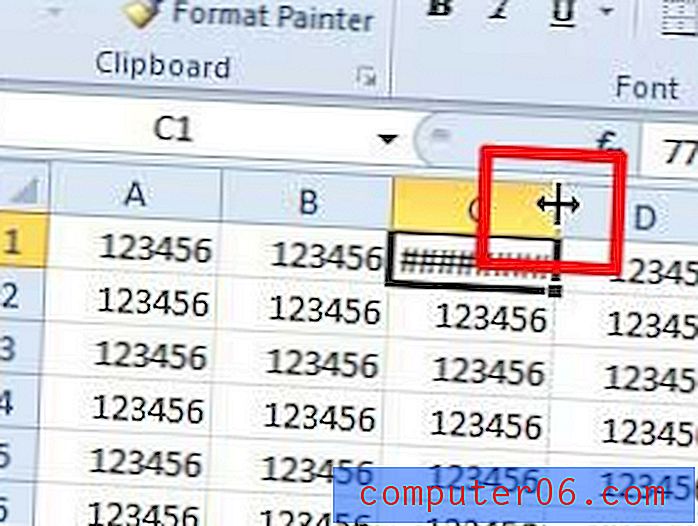
Etapa 4: clique duas vezes no mouse para expandir a coluna. A célula que anteriormente continha os símbolos ###### agora exibirá o valor correto da célula.
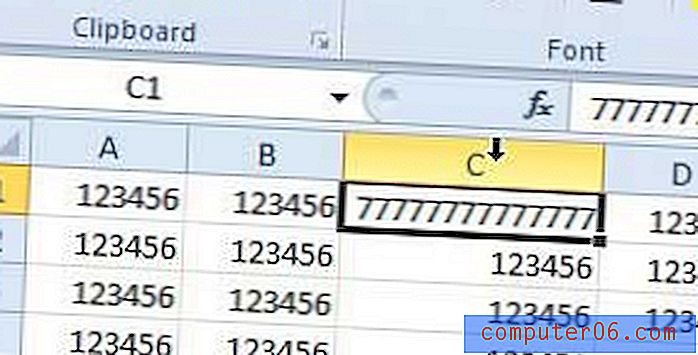
Você tem colunas na planilha do Excel que não está usando, mas não deseja excluir? Aprenda a ocultar colunas no Excel 2010 para que elas não ocupem espaço na tela.



